Teil 10 - anschluss an einen computer – Casio CW-75 Benutzerhandbuch
Seite 59
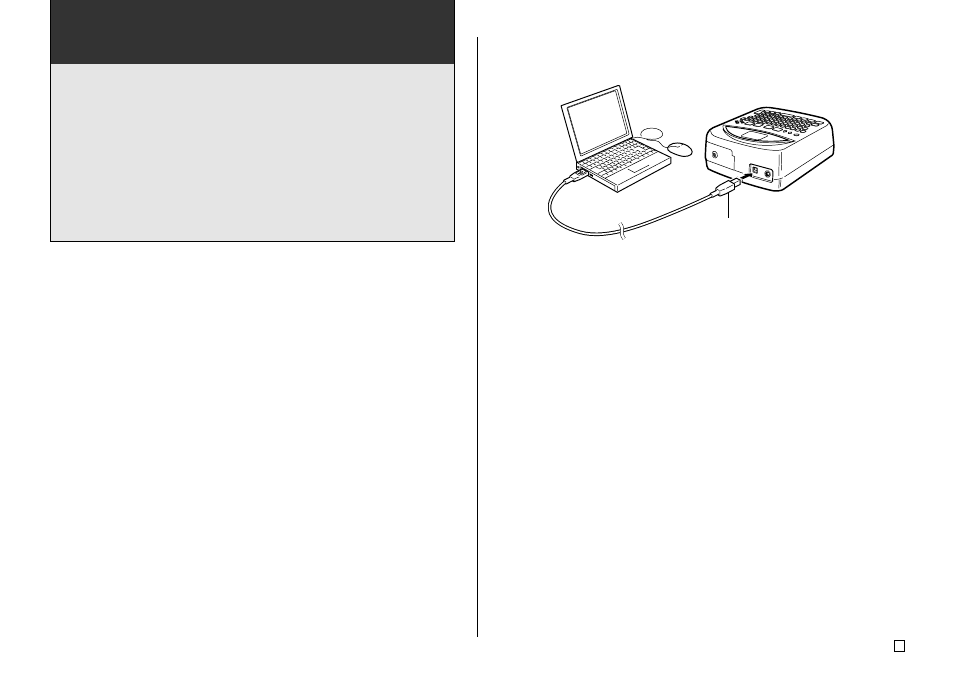
57
G
Teil 10 - Anschluss an einen Computer
Ihr Drucker wird mit einer CD-ROM geliefert, welche die „DISC TITLE
PRINTER“ Label-Layout-Software enthält, die es Ihnen gestattet,
Originallabels auf Ihrem Computer zu erstellen. Danach können Sie das
mitgelieferte USB-Kabel verwenden, um den Drucker an Ihren Computer
anzuschließen und die Labels auszudrucken.
Wichtig!
• In dieser Anleitung bezeichnet der Ausdruck „Label-Layout-Software“
die DISC TITLE PRINTER Applikation.
• Für Informationen über die Verwendung der Label-Layout-Software
siehe die separate Bedienungsanleitung für die DISC TITLE PRINTER
Applikation auf der mitgelieferten CD-ROM.
Anschließen des Druckers an Ihren Computer
1.
Installieren Sie die Label-Layout-Software auf Ihrem Computer.
• Siehe die separate Installationsanleitung und die Bedienungsanleitung
der DISC TITLE PRINTER Applikation auf der mitgelieferten CD-ROM.
2.
Setzen Sie die Batterien in den Drucker ein, oder schließen Sie das
optionale Netzgerät für die Stromversorgung an.
• Für weitere Informationen siehe Seite 15 dieser Anleitung.
3.
Achten Sie darauf, dass der Drucker ausgeschaltet ist.
• Falls der Drucker eingeschaltet ist, schalten Sie diesen durch Drücken
der ]-Taste aus.
4.
Schließen Sie das mit dem Drucker mitgelieferte USB-Kabel an den USB-
Port Ihres Druckers an.
Wichtig!
• Schließen Sie das Kabel direkt an einen der USB-Ports des Computers
an. Der Anschluss über einen Hub oder ein andere indirekter Anschluss
kann zu Fehlbetrieb des Druckers führen.
• Bevor Sie den USB-Port des Druckers zum ersten Mal verwenden,
müssen Sie den Aufkleber entfernen, mit dem dieser abgedeckt ist.
5.
Schließen Sie das andere Ende des USB-Kabels an den USB-Port des
Druckers an.
6.
Drücken Sie die [-Taste des Druckers, um diesen einzuschalten.
7.
Erstellen Sie ein Label auf Ihrem Computer, und führen Sie den Druckbefehl
aus.
• Vor dem Druckvorgang drücken Sie die COMPUTER LINK-Taste des
Druckers, sodass die Meldung „READY TO TRANSFER DATA” (Bereit
für die Datenübertragung) auf dem Display angezeigt wird.
Achten Sie darauf, dass die mit
einem Pfeil markierte Seite des
Steckers nach unten gerichtet ist.